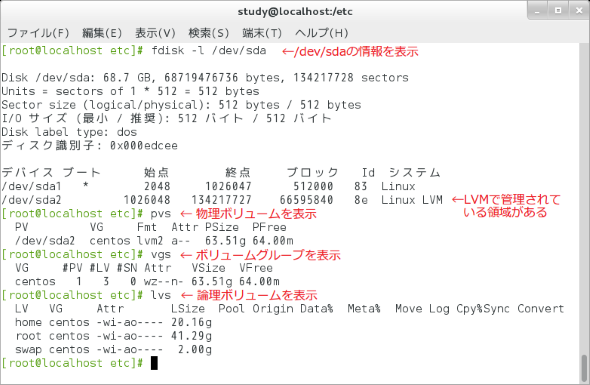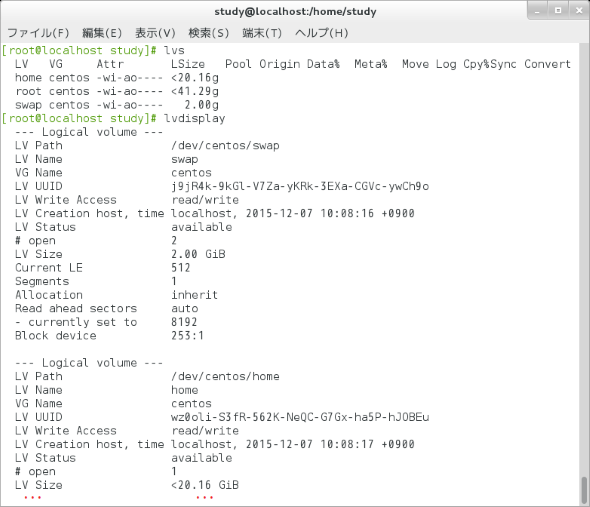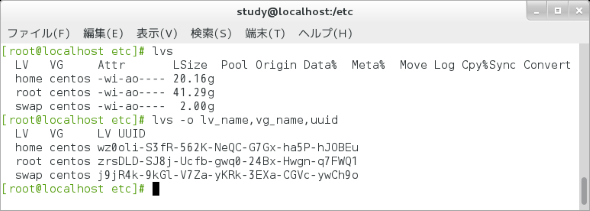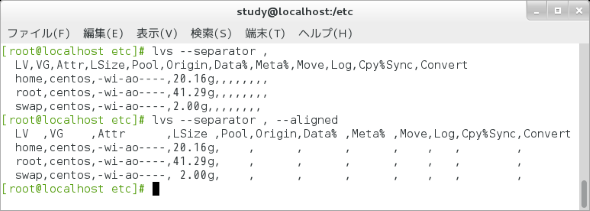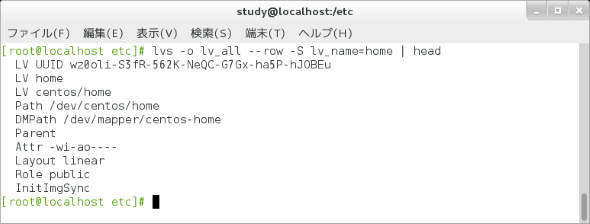【 lvs 】コマンド――論理ボリュームの情報を表示する:Linux基本コマンドTips(329)
本連載は、Linuxのコマンドについて、基本書式からオプション、具体的な実行例までを紹介していきます。今回は、論理ボリュームの情報を表示する「lvs」コマンドです。
この記事は会員限定です。会員登録(無料)すると全てご覧いただけます。
本連載は、Linuxのコマンドについて、基本書式からオプション、具体的な実行例までを紹介していきます。今回は、論理ボリュームの情報を表示する「lvs」コマンドです。
lvsコマンドとは?
「lvs」は「論理ボリューム」の情報を表示するコマンドです。
Linuxでは当初、HDDなどに直接ファイルシステムを割り当てて管理していましたが、現在では、仮想化されたボリュームを作り上げた後、それを論理ボリュームに切り分けて管理する仕組み「LVM(Logical Volume Manager)」が取り入れられています。例えば、CentOSでは、デフォルト設定のインストールで論理ボリュームを使用します。
論理ボリュームを作り上げて記憶領域を管理することで、複数の物理的なディスクを1つにまとめて大容量のファイルシステムを構築したり、ファイルシステムのサイズを後から変更したりする操作が可能になります。
lvsコマンドは、lvm2パッケージに収録されています。CentOS環境では「sudo yum install lvm2」、Ubuntu環境では「sudo apt install lvm2」でインストールできます。
lvm2では、ほとんどの操作を「lvm」コマンドで行えるようになっています。lvsコマンドはlvmコマンドへのシンボリックリンクです。
lvsコマンドの書式
lvs [オプション] [ボリュームグループ]
※[ ]は省略可能な引数を示しています。
lvsの主なオプション(表示関連)
| 短いオプション | 長いオプション | 意味 |
|---|---|---|
| -a | --all | 全ての論理ボリュームを表示する |
| -S 表示対象 | --select 表示対象 | 表示対象を指定する(例えばサイズが10GB以上の論理ボリュームを表示する場合、「-S "lv_size>=10G"」のように指定する。指定できる項目や演算子は「-S help」で確認できる) |
| -o 項目 | --options 項目 | 表示する項目を指定する(複数ある場合は「,」で区切って指定する。使用できる項目名は「-o help」で確認できる) |
| --segments | セグメントの情報を表示する | |
| -v | --verbose | 付加情報を表示する |
lvsの主なオプション(書式関連)
| 長いオプション | 意味 |
|---|---|
| --separator 文字列 | 項目間の区切り文字を指定する |
| --aligned | 区切り文字を指定した際に、各項目を固定幅で表示する |
| --units 単位 | 表示に使用する単位を指定する(KやG、Tなど。適宜読みやすい単位にしたい場合はH。大文字は1000の倍数、小文字は1024の倍数を意味する) |
| --nosuffix | 単位を表示しない |
| --nameprefixes | 各項目を「名前='値'」の形式で表示する |
| --unquoted | 「--nameprefixes」を使用する際、値に引用符を付けない |
| --binary | 0または1の項目を、文字列ではなく0か1で表示する |
| --noheadings | ヘッダ行を表示しない |
| --rows | 各項目を1行で表示する |
lvsの主なオプション(その他)
| 短いオプション | 長いオプション | 意味 |
|---|---|---|
| -O 項目 | --sort 項目 | 並べ替えに使用する項目を指定する(複数ある場合は「,」で区切って指定する。使用できる項目名は「-O help」で確認できる) |
| --unbuffered | 並べ替えなどを行わず直ちに表示する | |
| --nolocking | ロックを無効にする | |
| --ignorelockingfailure | ロックのエラーを無視する | |
| --ignoreskippedcluster | クラスタ化されたボリュームグループがある場合、適切なロックタイプを使用していない場合でも無視する | |
| --readonly | 特別な読み出し専用モードを使用する | |
論理ボリュームを表示する
「lvs」で、論理ボリュームの情報を表示します。
LVMでは、/dev/sdaなどの個々のデバイスを「物理ボリューム」(PV:Physical Volume)と呼びます。LVMを使う際には、まず複数の物理ボリュームを束ねた「ボリュームグループ」(VG:Volume Group)を作成し、ボリュームグループの中に「論理ボリューム」(LV:Logical Volume)を作成します。
物理ボリュームの情報は「pvs」コマンド、ボリュームグループの情報は「vgs」コマンドで表示できます。
コマンド実行例
lvs
(論理ボリュームの情報を表示する)(画面1)
画面1では、まず、fdiskコマンド(連載第187回)で/dev/sdaの情報を確認し、続いて、pvsコマンド、vgsコマンド、lvsコマンドで情報を表示しています。
なお、論理ボリュームについて、より詳細な情報を表示する「lvdisplay」というコマンドもあります(連載第330回、画面2)。lvsコマンドと同じく、実体はlvmコマンドへのシンボリックリンクです。
表示項目を変更する
lvsの表示では、左から論理ボリューム名(LV:lv_name)、ボリュームグループ名(VG:vg_name)、属性(Attr:lv_attr、※1)、容量(LSize:lv_size)を表示し、スナップショットやシンプール(thin pool)と呼ばれる空き領域のストレージプールに関連する情報が続きます(画面3)。
※1 lvsの表示では属性を10文字で表示する。各文字の意味についてはRed HatのWebサイトに日本語訳がある。
表示内容を「--segments」オプションや「-v(--verbose)」オプションで変更できる他、「-o」オプションで個別に指定できます。表示できる項目と意味については「-o help」で確認できます。
コマンド実行例
lvs -o lv_name,vg_name,uuid
(論理ボリューム名、ボリュームグループ名、UUIDを表示する)(画面3)
lvs -o help
(項目の名前と意味を確認する)
表示スタイルを変更する
論理ボリュームのデータを「,」区切りで表示したい場合は「--separator」オプションを使い、「--separator ,」のように指定します(画面4)。区切り文字を指定し、さらに固定長で表示したい場合は「--aligned」オプションを併用します。
コマンド実行例
lvs --separator ,
(「,」区切りで表示する)
lvs --separator , --aligned
(「,」区切りかつ固定長で表示する)
通常の表示では、情報を論理ボリュームごとに1行で表示しますが、「--row」オプションを使うと、各項目を1行で表示できます。
ただし、「--row」オプションを使うと、論理ボリュームが3つあった場合、各行に値を3つ表示することになります。1つの論理ボリュームだけに絞り込みたい場合は、「lvs --row /dev/ボリュームグループ名/論理ボリューム名」のようにして、対象の論理ボリュームを指定するとよいでしょう。
また、「-S」オプションで対象とするボリュームを指定することもできます。例えば、「論理ボリューム名がhomeと一致するもの」であれば、「-S lv_name=home」のように指定します(※2)。
※2 「詳細な情報を、ボリュームごとに1項目1行で表示する」という用途であれば、「lvdisplay」コマンドを使うとよい。
コマンド実行例
lvs -o lv_all --row /dev/centos/home
(centosグループのhomeについて、全ての項目(lv_all)を1項目1行(--row)で表示する)
lvs -o lv_all --row -S lv_name=home
(名前が「home」と一致するボリュームを対象に、全ての項目(lv_all)を1項目1行(--row)で表示する)(画面5)
画面5では、headコマンドで実行結果の冒頭部分のみ表示しています。
筆者紹介
西村 めぐみ(にしむら めぐみ)
元々はDOSユーザーで「DOS版UNIX-like tools」を愛用。ソフトハウスに勤務し生産管理のパッケージソフトウェアの開発およびサポート業務を担当、その後ライターになる。著書に『図解でわかるLinux』『らぶらぶLinuxシリーズ』『Accessではじめるデータベース超入門[改訂2版]』『macOSコマンド入門』など。地方自治体の在宅就業支援事業にてMicrosoft Officeの教材作成およびeラーニング指導を担当。会社などの"PCヘルパー"やピンポイント研修なども行っている。
関連記事
Copyright © ITmedia, Inc. All Rights Reserved.